Visual Studio Codeのショートカットキーですが複数の種類があります。Visual Studio Codeで、よく使用するショートカットキーを紹介いたします。
Visual Studio Codeのショートカットキーについて
Visual Studio Codeのショートカットキーですが、複数の種類が使用できます。画面のカーソル移動や表示操作をショートカットキーを使用すると便利になると思います。
次の操作でよく使用するショートカットキーは次のようになります。
- サイドバーの操作
-
エディターの操作
-
プログラム実行、デバックの操作
-
その他の操作
Visual Studio Codeには、多くのショートカットキーがあります。
ショートカットキーの一覧を表示するには、次のキー操作を行います。
Ctrl+Kキー、Ctrl+Sキー
Ctrl+Kキーを押した後に、Ctrl+Sキーを押します。
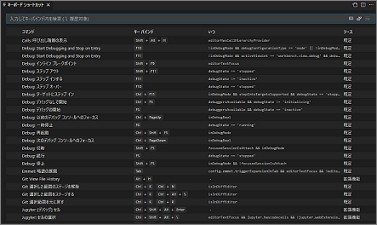
Ctrl+K、Ctrl+Rキーを押しても、表示することができます。
こちらは、WEBブラウザが表示されて、説明が英語で表示されます。
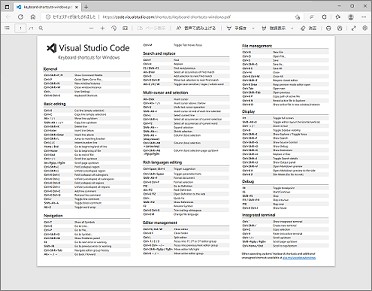
サイドバーの操作
サイドバーの表示を変えたり、移動することができます。
サイドバーの表示
サイドバー表示、非表示 Ctrl+B
サイドバーに移動 Ctrl+0
表示の変更、カーソル移動
エクスプローラーの表示 Ctrl+Shift+E
検索の表示 Ctrl+Shift+F
ソース管理の表示 Ctrl+Shift+G
実行とデバックの表示 Ctrl+Shift+D
拡張機能の表示 Ctrl+Shift+X
エディターの操作
エディターの操作をショートカットキーで行うことができます。
エディターの移動
開いているエディターの左移動 Ctrl+PageDown
開いているエディターの右移動 Ctrl+PageUp
サイドバーの開いているエディター表示、移動 Ctrl+K、E
エディターを閉じる
開いているエディターを閉じる Ctrl+W
全てのエディターを閉じる Ctrl+K、Ctrl+W
プログラム実行、デバックの操作
プログラムの実行、デバックをショートカットキーで行えます。
実行、デバックの開始
実行(デバックなし) Ctrl+F5
デバック開始、続行 F5
ブレークポイントの設定
ブレークポイント設定、解除 F9
インラインブレークポイント Shift+F9
デバック中の操作
デバックを開始すると次のショートカットキーで操作を行うことができます。
停止 Shift + F5
一時停止 F6
再起動 Ctrl+Shift + F5
ステップイン F11
ステップアウト Shift+F11
ステップオーバー F10
その他について
その他、次のようなショートカットキーも便利です。
ターミナルの表示、非表示 Ctrl+@
新しいターミナルを開く Ctrl+Shift+@
ファイル検索 CTrl+P
ショートカットキー表示 Ctrl+K、Ctrl+S
Visual Studio Codeを閉じる Ctrl+Shift+W
まとめ
Visual Studio Codeで、よく使用するショートカットキーを紹介しました。Visual Studio Codeには、多くのショートカットキーがあります。このショートカットキーを使用すると、操作が楽になると思います。
読んでいただき、ありがとうございます。
参考になりましたら、幸いです。

